قم بالترحيل من Internet Explorer إلى Edge بسرعة باستخدام هذه الأدوات
بالنسبة لجميع مستخدميها والشركات على حد سواء ، تتعهد Microsoft بجعل الانتقال من Internet Explorer 11 إلى Edge عملية خالية من المتاعب. في هذا الصدد ، أنشأ عملاق البرامج بعض أدلة وأدوات الإعداد المفيدة للغاية عبر الإنترنت لمساعدتك على الانتقال من Internet Explorer إلى Edge(migrate from Internet Explorer to Edge) بسرعة.
هل يستحوذ Microsoft Edge(Microsoft Edge) على Internet Explorer ؟
سيخرج تطبيق Internet Explorer الأخير عن الدعم العام المقبل في 15 يونيو(June 15) 2022 ، لإصدارات معينة من Windows 10 . لذلك ، لتسريع اعتماد خليفة IE أو تشجيع العملاء على الانتقال إلى مستعرض الجيل التالي ، توصلت Microsoft إلى أدلة توفر أدوات آلية بسيطة مع إرشادات مفصلة خطوة بخطوة. وتشمل هذه،
- Edge Advisor المعروف أيضًا باسم دليل إعداد Microsoft Edge
- اكتشف(Discover) وتكوين المواقع التي تتطلب وضع IE المعروف أيضًا باسم دليل وضع تكوين IE(Configure IE mode) .
يجد الأول استخدامه للنشر الشامل بينما الأخير مفيد إذا كنت تبحث عن تكوين وضع IE. لذلك ، سواء كانت مؤسستك تعتمد بشكل صارم على IE11 أو تستخدمها جنبًا إلى جنب مع متصفح آخر للوصول على وجه التحديد إلى مواقع الويب / التطبيقات القديمة القديمة ، فهذه الأدلة.
أيضًا ، لتبسيط النشر علاوة على ذلك ، تقدم Microsoft (Q3 2021) أداة تعليمية داخل المنتج لـ Microsoft Edge . سيساعدك هذا في معرفة ما إذا كنت مستعدًا للهجرة ومساعدتك في كل الدعم اللازم. ستتم إضافة الأداة إلى خطوة الاعتماد(Adoption) في دليل إعداد Microsoft Edge ( مرشد الحافة(Edge Advisor) ).
وبالمثل ، لتكوين وضع IE على أجهزة Windows المُدارة بواسطة Intune(Intune-managed Windows) ونشر سياسات Microsoft Edge الشائعة (بما في ذلك تكامل IE) عبر Intune مباشرةً ، سيكون لديك (Q3 2021) أداة دعم تكوين ((Q3 2021)) Intune مُحسّنة(Enhanced Intune) تحت تصرفك.
للوصول إلى أدلة Microsoft Edge ، ستحتاج إلى أذونات المسؤول في مركز إدارة Microsoft 365 . حتى إذا لم يكن لديك الأذونات ، فإن Microsoft لديها حل بديل لذلك. يمكنك طلب مستأجر تجريبي جديد - مثل الإصدار التجريبي من Office 365 E5 - للوصول إلى هذه الأدلة لمدة 30 يومًا عبر مركز إدارة Microsoft 365 .
قم بالترحيل من Internet Explorer إلى Edge بسرعة باستخدام هذه الأدوات
1] افتح(Open) صفحة إرشادات الإعداد في مركز إدارة (Admin Center)Microsoft 365 .
2] استخدم(Use) مرشح المنتج(Product) للعثور على أدلة الحافة .(Edge)
3] حدد الدليل المطلوب.
4] قم بمراجعة(Review) خطوط الأساس الأمنية لـ Microsoft Edge باستخدام مجموعة أدوات توافق الأمان(Security Compliance Toolkit) .
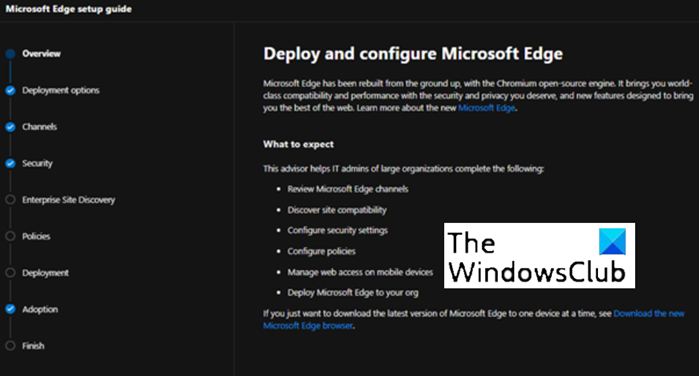
5] توصيات حماية Checkout وميزات الأمان ، مثل Microsoft Endpoint Data Loss Prevention .
6] اقرأ بدقة إعدادات أمان (Thoroughly)Microsoft Edge وتفاصيل التكوين.
7] ابدأ في تكوين مجموعة فرعية من سياسات (Start)Microsoft Edge الأكثر استخدامًا . ستحتاج إلى تنزيل برنامج نصي إذا كنت ترغب في تكوين بعض هذه السياسات باستخدام نهج المجموعة.
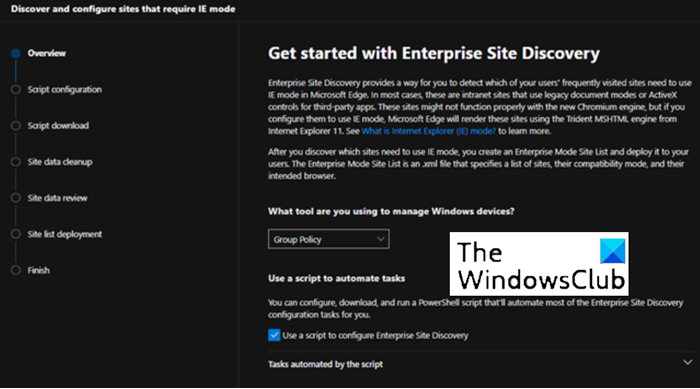
8] لإنشاء قائمة مواقع مؤسسية لوضع IE ، قم بتمكين أو تعطيل جمع بيانات اكتشاف الموقع .(Enterprise)

9] قم بتنظيم(Curate) وإنشاء قائمة مواقع المؤسسة(Enterprise) الخاصة بك .
10] حدد(Specify) كيفية فتح عناوين URL(URLs) في وضع IE
بمجرد وضع الأشياء في مكانها الصحيح ، تقدم Microsoft أدلة إضافية لاحتياجات أكثر تقدمًا مثل ،
- دليل إعداد Microsoft Search(Microsoft Search setup guide) - يوفر إرشادات لتكوين إعدادات Microsoft Search وإنشاء إشارات مرجعية للبحث والمزيد.
- مجموعة اعتماد Microsoft Edge(Microsoft Edge Adoption Kit) - مجموعة واحدة من الموارد توضح بالتفصيل مزايا وميزات Microsoft Edge للمستخدمين.
لمزيد من المعلومات ، يمكنك زيارة مدونة Microsoft(Microsoft Blog) واختيار دليل إعداد Microsoft Edge المناسب لاحتياجاتك.
كيف يمكنني التغيير من Internet Explorer 11 إلى Edge ؟
إذا كنت مستخدمًا لا تزال تستخدم Internet Explorer ولكنك تريد التغيير إلى Microsoft Edge ، فقم بما يلي. افتح Settings > Apps > Default التطبيقات الافتراضية وضمن مستعرض الويب(Web) ، حدد مستعرض Internet Explorer المدرج حاليًا ، ثم حدد Microsoft Edge .
Hope it helps!
Related posts
كيفية تعطيل Auto Refresh في Microsoft Edge or Internet Explorer
Internet Explorer crash بسبب iertutil.dll على ويندوز 10
كيفية إلغاء تثبيت Internet Explorer في Windows 10
Fix SSvagent.exe error أثناء بدء تشغيل Internet Explorer
تمكين الحماية من عدم التعقب والتتبع في IE 11 و Edge
Internet Explorer End من Life؛ ماذا يعني بالنسبة للشركات؟
كيفية تنزيل Internet Explorer 11 لنظام التشغيل Windows وتثبيته
حروب المستعرضات: ما هو الأداء الذي يقدمه Internet Explorer 11؟
Internet Explorer 9 - إظهار علامات التبويب في صف منفصل
كيفية إظهار شريط المفضلة ومركز المفضلة في Internet Explorer
قم بتمكين التصفح الخاص في IE 11 و Microsoft Edge
Force Internet Explorer لاستعادة آخر browsing session
ما المقصود بوظائف Internet Explorer الإضافية وماذا تفعل؟
Fix Recover Web Page Error في Internet Explorer
Fix Long-Running Script error على Internet Explorer 11
قم بإعداد AdBlock الخاص بك في Internet Explorer 9
7 طرق يجب أن تحسن بها المتصفحات التصفح الخاص (التصفح المتخفي ، InPrivate ، إلخ)
9 طرق لبدء تشغيل Internet Explorer في جميع إصدارات Windows
أسئلة بسيطة: ما هو مرشح SmartScreen وكيف يعمل؟
ما المتصفح الذي سيجعل بطاريتك تدوم لفترة أطول في نظام التشغيل Windows 10؟
